Memastikan pembuatan menu adalah keterampilan dasar dalam pengembangan perangkat lunak, terutama dalam pembuatan antarmuka pengguna grafis (GUI). Ini memungkinkan pengguna untuk mengakses berbagai fungsi dari program Anda tanpa harus mengubah tata letak antarmuka. Jika Anda selalu ingin tahu bagaimana cara mengimplementasikan menu seperti ini dalam Python, Anda berada di tempat yang tepat. Dalam panduan ini, saya akan menunjukkan cara membuat menu sederhana dengan menu drop-down secara bertahap di Python. Mari kita mulai!
Temuan Terpenting
- Anda akan belajar konsep dasar untuk membuat menu dan menu drop-down di Python.
- Penggunaan kelas Menu untuk mengimplementasikan struktur menu.
- Melampirkan perintah (fungsi) ke entri menu untuk aplikasi interaktif.
Langkah 1: Buat Proyek Python Baru
Pada awalnya, buatlah file baru tempat Anda akan menulis kode menu Anda. Buatlah file Python sederhana yang Anda sebut “Menu.py”. Di file ini, Anda akan mendefinisikan menu Anda.
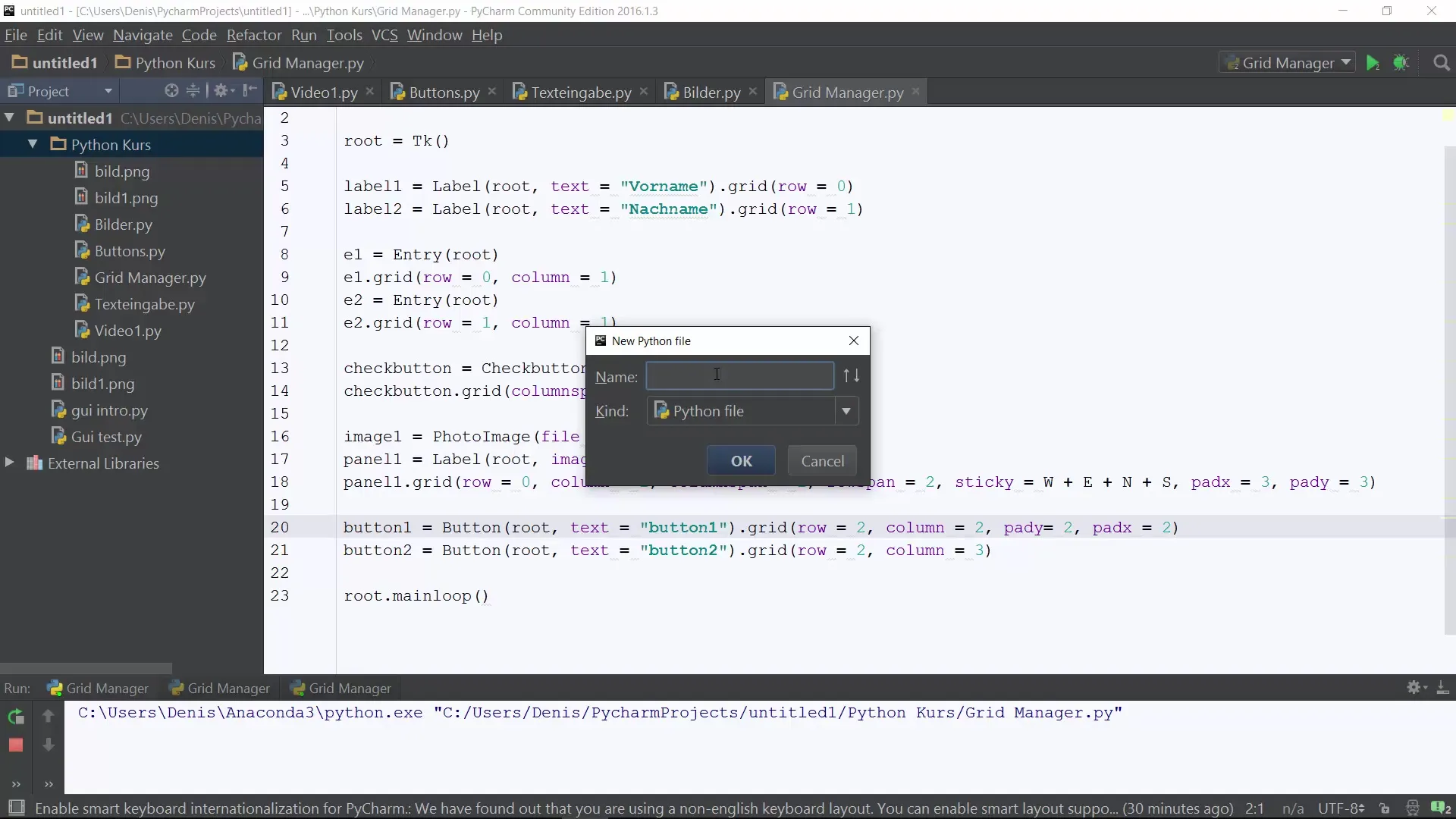
Langkah 2: Impor Perpustakaan dan Inisialisasi Jendela
Sebelum mulai membuat menu, penting untuk mengimpor perpustakaan yang relevan. Anda perlu menggunakan perpustakaan Tkinter untuk membuat jendela GUI. Tambahkan baris berikut di awal file Anda untuk mengimpor Tkinter dan menginisialisasi jendela utama.
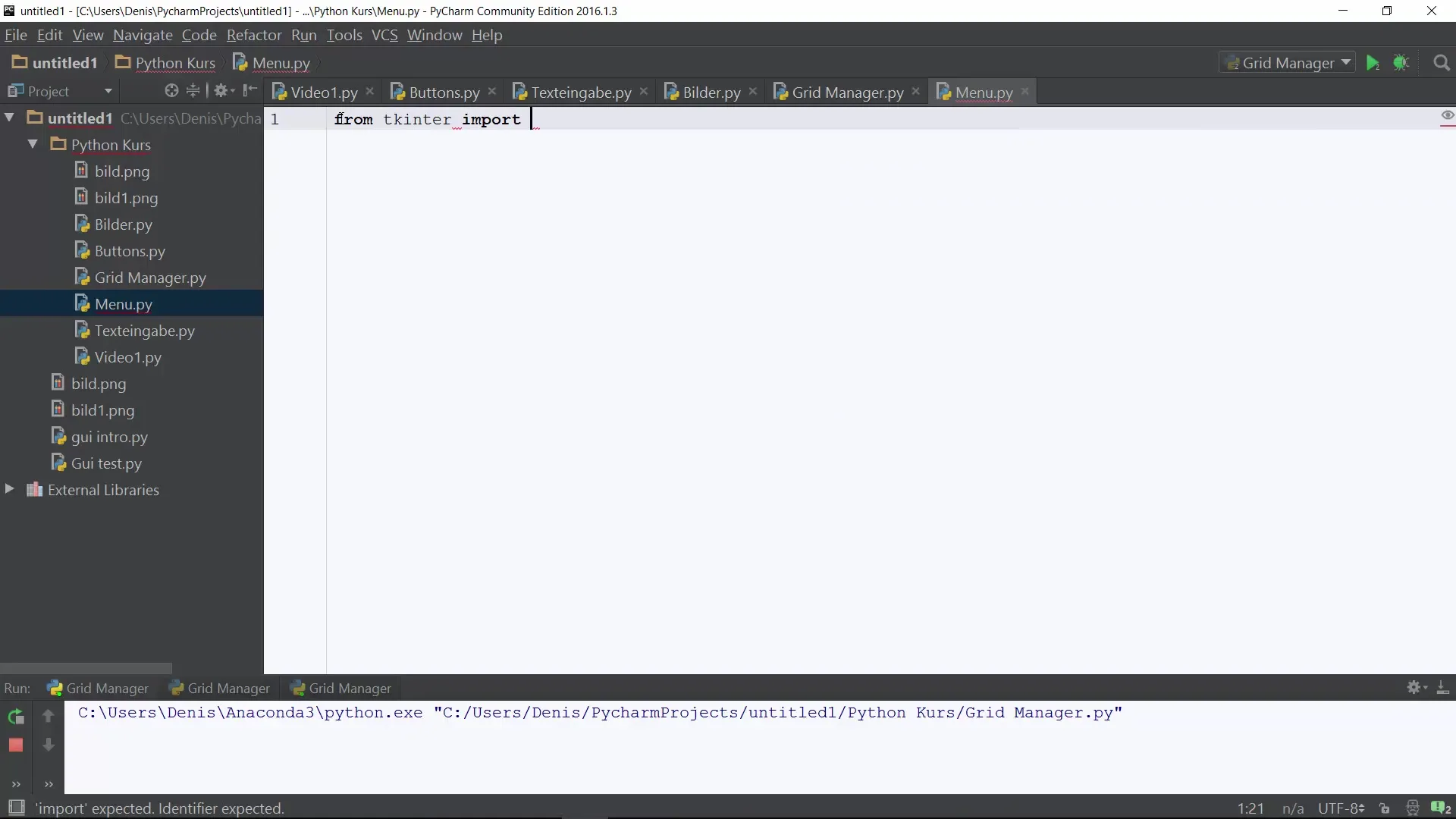
Langkah 3: Buat Menu
Sekarang Anda akan mulai membuat menu itu sendiri. Anda akan menggunakan kelas Menu dari Tkinter untuk mendefinisikan struktur menu. Buat objek Menu dan konfigurasikan sehingga ditampilkan di jendela utama.
Langkah 4: Tambahkan Sub-menu
Untuk membuat antarmuka pengguna yang berarti, Anda harus menambahkan sub-menu. Ini adalah menu yang muncul ketika Anda mengklik item menu utama. Tambahkan menu File yang memungkinkan pengguna mengakses berbagai fungsi file.
Langkah 5: Tambahkan Entri Menu
Sekarang datang bagian yang menarik: menambahkan entri ke menu File. Anda dapat menambahkan setiap entri menu dengan metode add_command. Jangan lupa untuk mendefinisikan fungsi yang akan dipanggil ketika sebuah entri menu diklik. Untuk memulai, Anda bisa membuat fungsi sederhana bernama output yang menunjukkan bahwa sebuah entri menu telah dipilih.
Langkah 6: Sisipkan Pemisah
Untuk memisahkan entri menu secara visual, Anda dapat menggunakan pemisah. Ini akan membuat antarmuka pengguna lebih rapi. Tambahkan pemisah antara entri yang berbeda untuk meningkatkan struktur menu Anda.
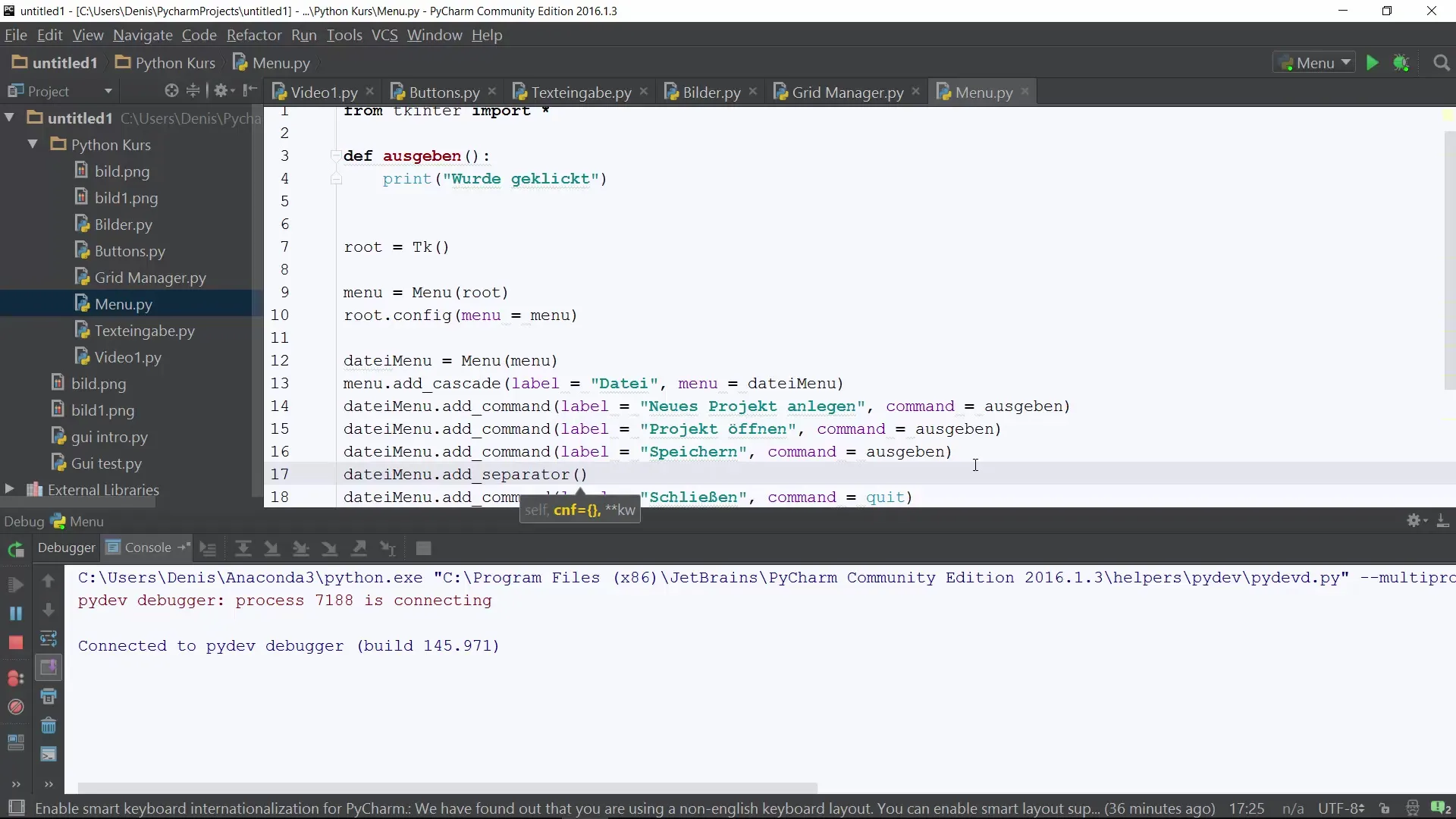
Langkah 7: Buat Sub-menu Lainnya
Selain menu File, Anda juga dapat menambahkan sub-menu lainnya, seperti menu Pengaturan. Menu ini bisa berisi opsi seperti “Tampilan” dan “Pengaturan Dasar”. Lakukan ini dengan mengulangi langkah-langkah serupa seperti pada menu File.
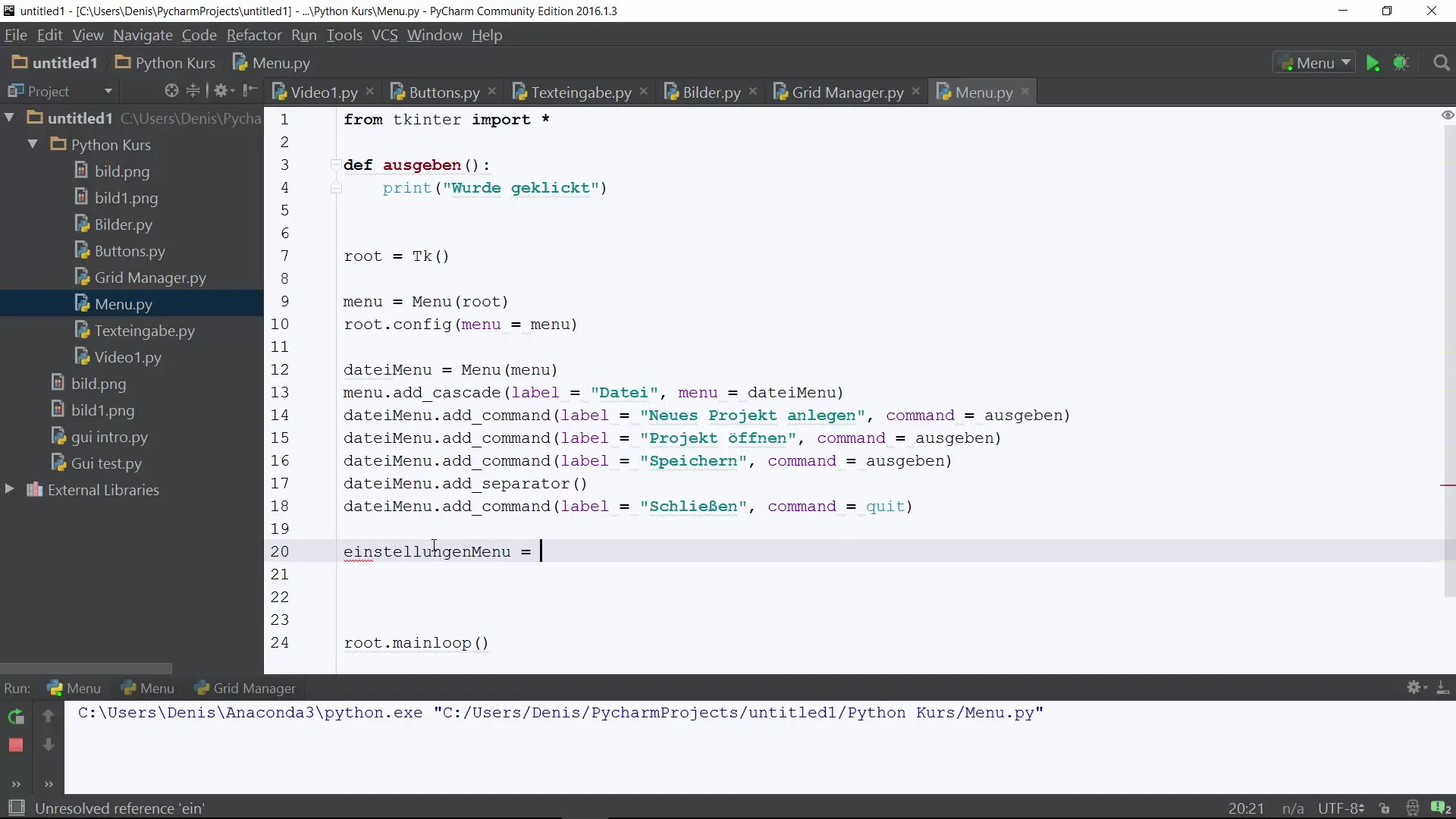
Ringkasan – Membuat Menu dan Menu Drop-down dengan Python
Hari ini Anda telah belajar cara membuat menu sederhana di Python dengan Tkinter. Dari fungsi dasar dalam membuat menu hingga menambahkan sub-menu dan pemisah, Anda telah memperoleh alat untuk mengembangkan navigasi menu yang ramah pengguna dan fungsional. Sekarang Anda dapat melanjutkan proyek Anda dan mengintegrasikan fungsi yang lebih kompleks.
Pertanyaan yang Sering Diajukan
Bagaimana cara mengimpor Tkinter ke proyek saya?Gunakan baris from tkinter import * di awal skrip Anda.
Bisakah saya membuat lebih dari satu sub-menu?Ya, Anda dapat membuat sebanyak mungkin sub-menu dengan mengonfigurasi objek Menu sesuai.
Bagaimana saya dapat memperluas fungsionalitas entri menu?Anda dapat memperluas fungsi yang terikat pada pernyataan add_command untuk melakukan operasi yang kompleks.


